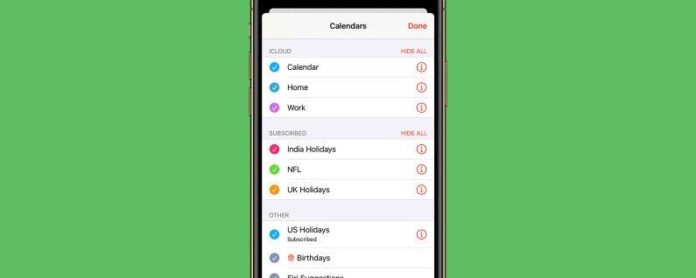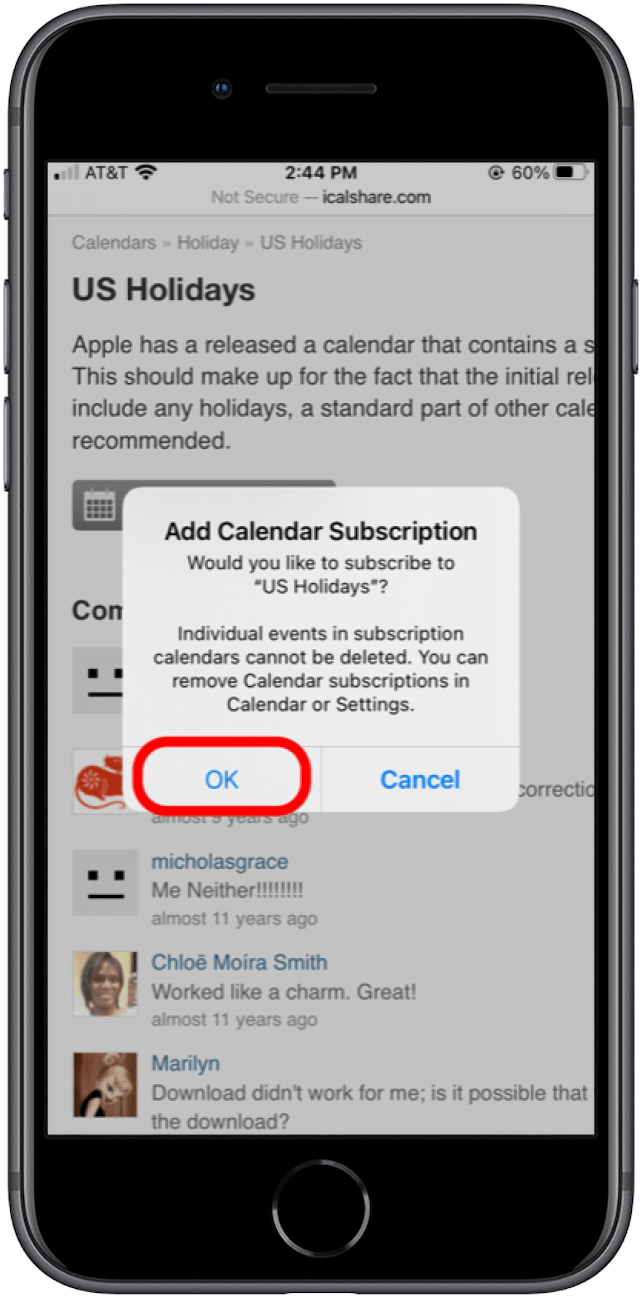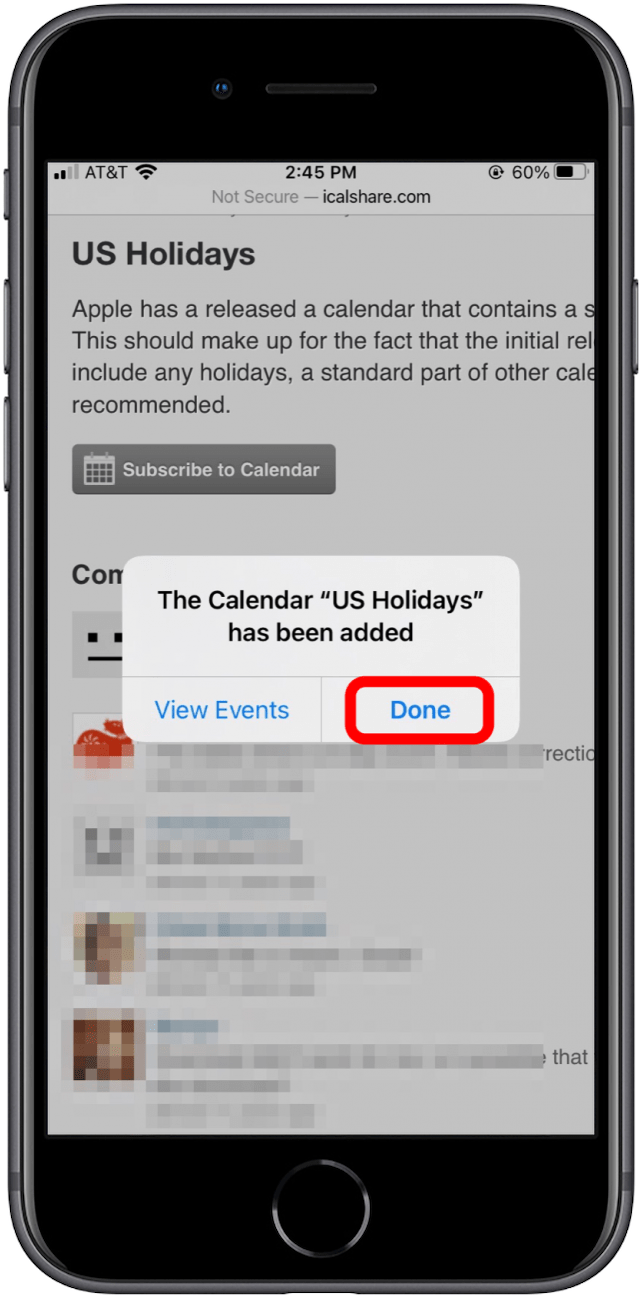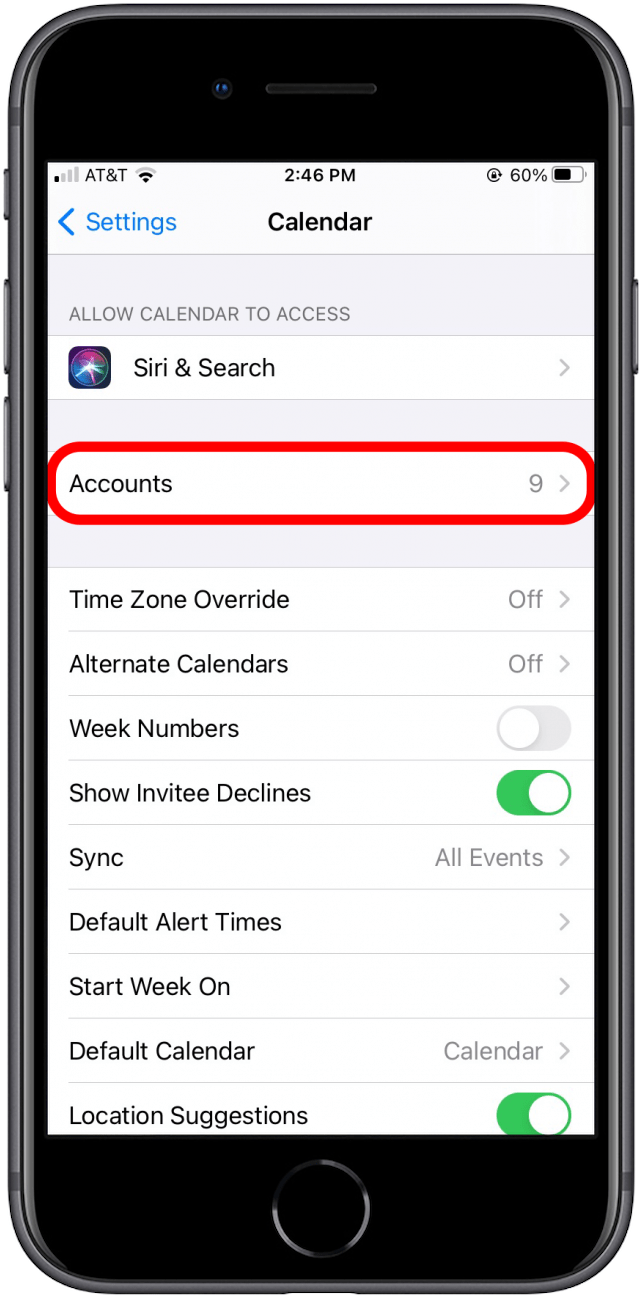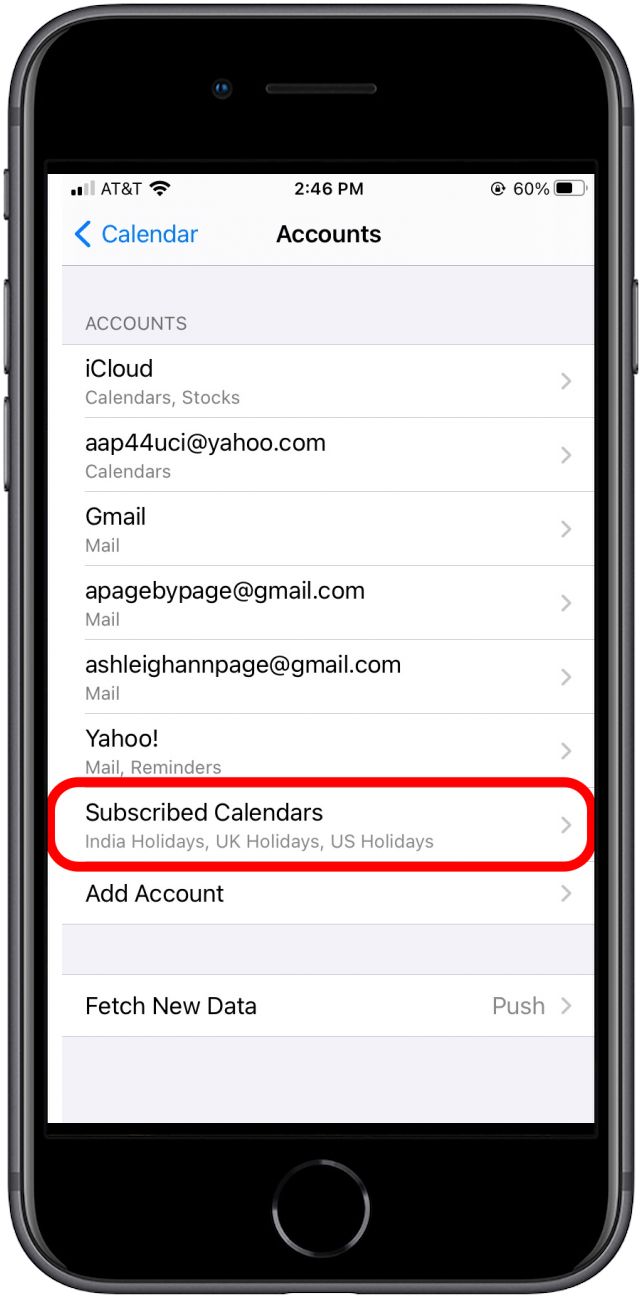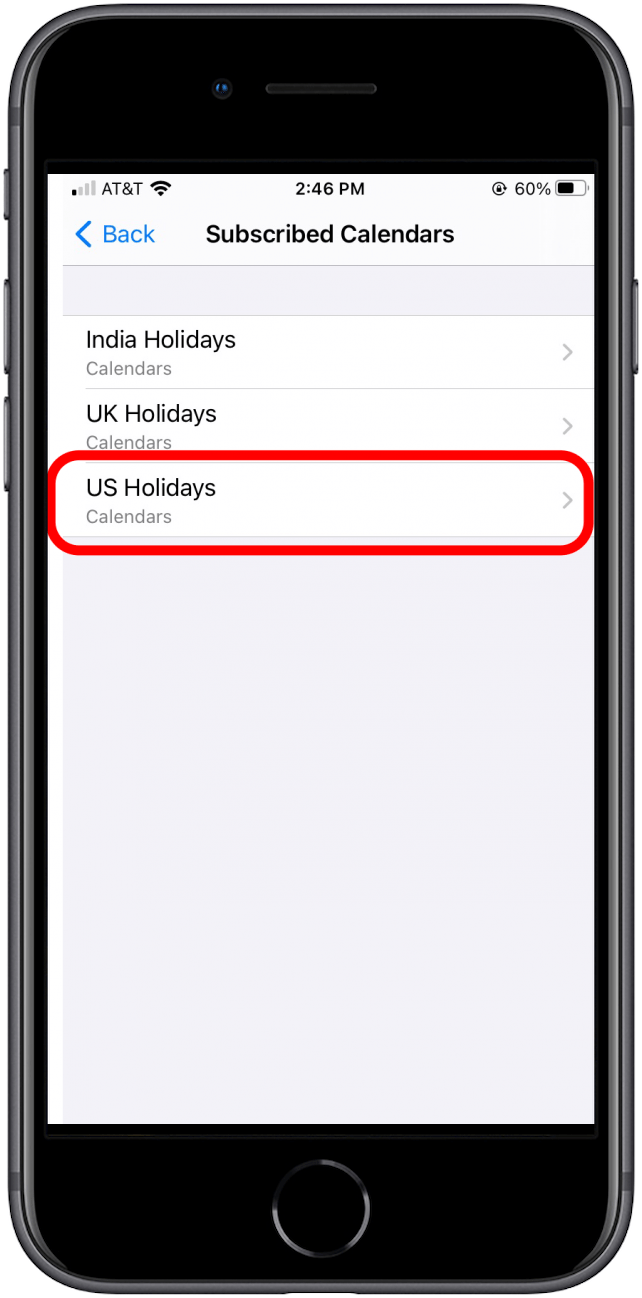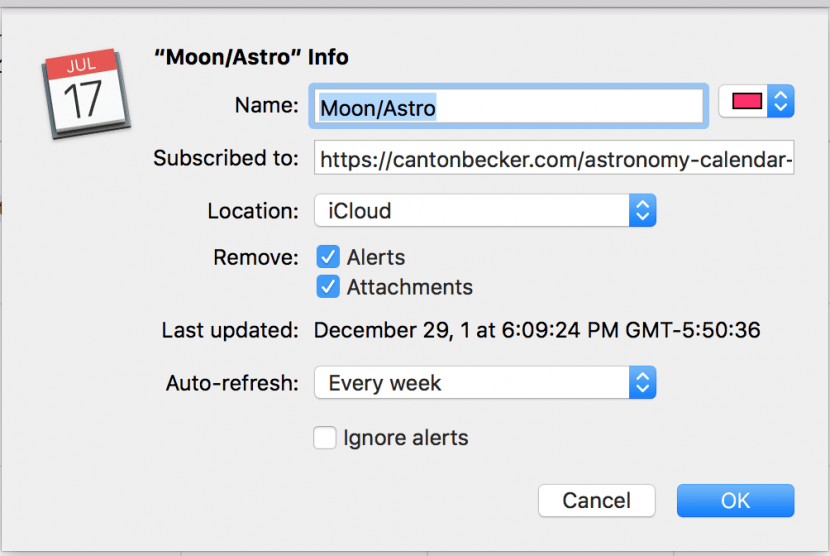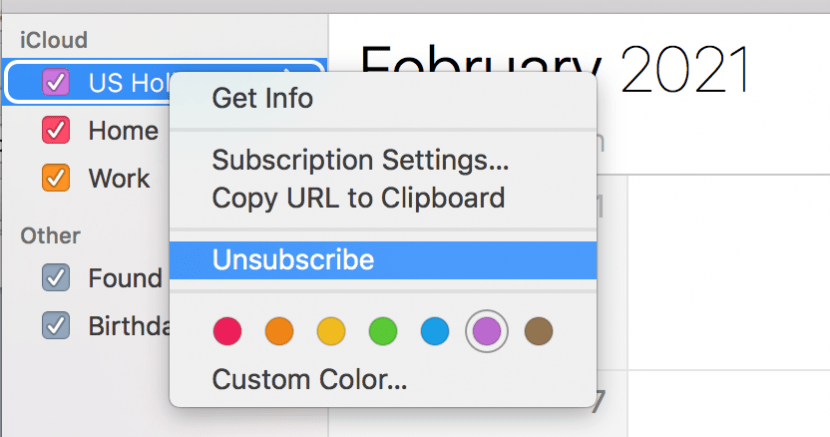Enten du følger et favorittidrettslag eller ferier i et annet land, abonnerer du på en online kalender er en effektiv måte å importere en serie med hendelser samtidig. Når de er satt opp i Apple-kalenderen din, oppdateres disse hendelsene automatisk hvis en hendelsestid eller sted endres.
Relatert: Hvordan lage og legge til hendelser i kalenderen på iPhone og iPad < / a>
Hvis du vil at denne kalenderen skal vises på alle enhetene dine, er det viktig å merke seg at et kalenderabonnement må settes opp på din Mac for å synkronisere gjennom iCloud. Vi begynner med å vise deg hvordan du legger til og fjerner kalendere direkte på iPhone, så vil vi dekke hvordan du administrerer kalenderabonnement på Mac. Hvis du vil lære mer om administrering av Kalender-appen din, kan du abonnere på vårt gratis Dagens tips .
Hoppe til:
- Slik legger du til en kalender på iPhone
- Slik sletter du en kalender på iPhone
- Slik legger du til en abonnementskalender på din Mac
- Slik sletter du en abonnementskalender fra din Mac
Slik legger du til en kalender på iPhone
Hvis du ikke allerede har kalenderen du vil legge til, kan du søke i kalenderen du ønsker og begrepet ”abonner på kalenderen” i en nettleser. Et eksempel kan være: ”Amerikanske helligdager abonnerer på kalenderen.”
Når du har funnet et nettsted, vil du se en knapp eller lenke til den offentlige kalenderen. (Koblingen vil sannsynligvis være en .ics-fil, standardformatet for kalendere.)
- Trykk på lenken, eller i dette tilfellet, Abonner på kalender -knappen.
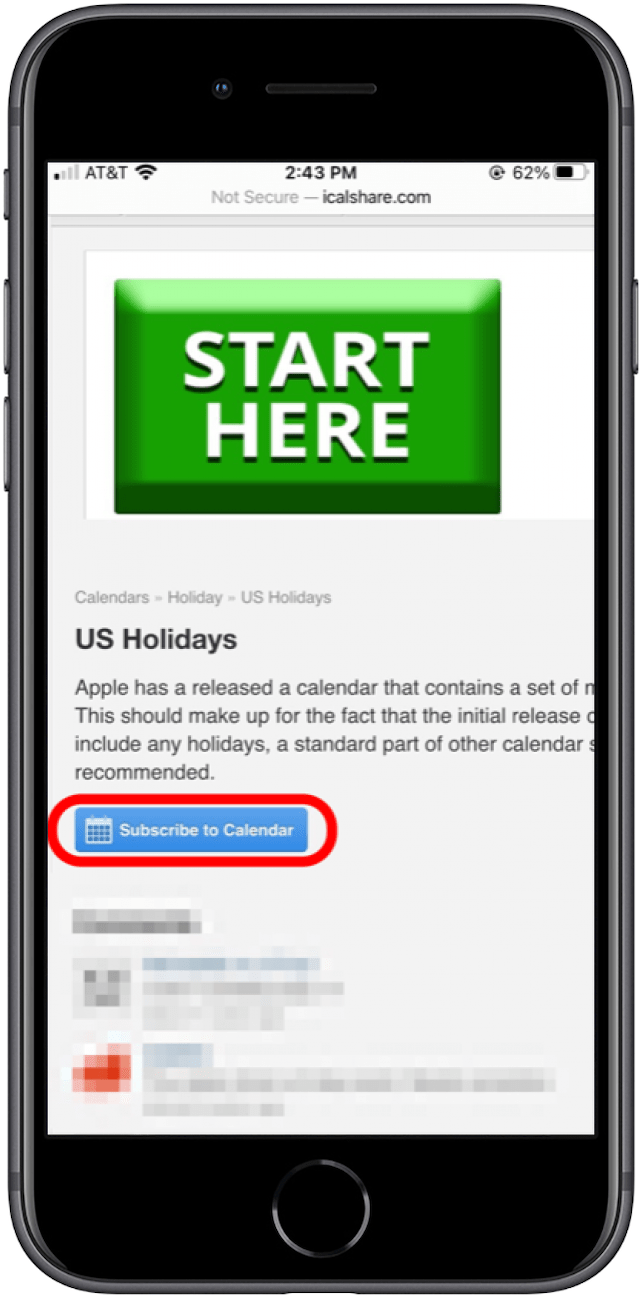
- Et popup-vindu vises på skjermen din og spør om du vil abonnere på kalenderen. Trykk på OK .

- Deretter vises et varsel som bekrefter kalenderen er lagt til. Trykk på Ferdig for å lukke dette vinduet.

Deretter kan du åpne iPhone-kalenderen din og se hendelsene som er lagt til.
Slik sletter du en kalender på iPhone
Kanskje interessene dine har endret seg, eller du prøver bare å redusere rotet i kalenderen. I begge tilfeller vil vi gå gjennom hvordan du avslutter abonnementet på en kalender på iPhone:
- Åpne Innstillinger og velg Kalender i appdelen.
- Fra dette skjermbildet, trykk på Kontoer for å åpne listen over kalendere.

- Bla til Abonnerte kalendere og velg dette.

- Trykk på kalenderen du vil slette.

- Trykk på Slett konto -knappen nederst på skjermen. Etter sletting vil alle hendelser for denne abonnerte kalenderen automatisk bli fjernet fra kalenderappen din.
Slik legger du til en abonnementskalender på din Mac
- Velg Fil i Kalender, og klikk deretter Ny kalenderabonnement .
- I feltet Abonnert på limer eller skriver du inn kalenderens nettadresse (vanligvis ender på .ics).
- For Sted-menyen:
Velg iCloud hvis du vil synkronisere den abonnerte kalenderen til de andre enhetene dine.
Velg På min Mac hvis du bare vil at den nye kalenderen skal vises på datamaskinen din.
Når dette er gjort, vises den nylig abonnerte kalenderen i Apple-kalenderen.
Slik sletter du en abonnementskalender fra din Mac
- I Kalender -appen høyreklikker du kalenderen du vil slette.
- Klikk på Avmeld abonnement .
- Når popup-vinduet vises og ber deg om å bekrefte, klikker du på Slett . Dette fjerner kalenderen fra din Mac og alle enhetskalendere som er synkronisert gjennom iCloud.